|
|
Nouvel enregistrement de film |
||
|
|
Nouvel enregistrement audio |
||
|
|
Nouvel enregistrement d'écran |
||
|
|
Ouvrir le fichier |
||
|
|
Ouvrir un emplacement à l'aide d'une URL |
||
|
|
Fermer la fenêtre |
||
|
|
Dupliquer |
||
|
|
Réduire la fenêtre |
||
|
|
Afficher l'inspecteur de film |
||
|
|
Afficher la progression de l'exportation |
Publicité
|
|
Lecture ou pause |
||
|
|
Lire ou mettre en pause tous les films |
||
|
|
Arrêtez la lecture et revenez d'une image |
||
|
|
Arrêtez la lecture et avancez d'une image |
||
|
|
Aller au début d'un film |
||
|
|
Aller à la fin d'un film |
||
|
|
Parcourez les vitesses de rembobinage |
||
|
|
Parcourez les vitesses d'avance rapide |
||
|
|
Augmentez le volume |
||
|
|
Baisser le volume |
||
|
|
Augmentez le volume au niveau maximum |
||
|
|
Baissez le volume au niveau minimum |
||
|
|
Boucle le film |
|
En pause, faites glisser deux doigts vers le haut ou la droite: faites défiler vers l'avant
|
|||
|
En pause, faites glisser deux doigts vers le bas ou la gauche: faites défiler vers l'arrière
|
|||
|
Pendant la lecture, glissez deux doigts vers le haut ou la droite: Saut en avant
|
|||
|
Pendant la lecture, glissez deux doigts vers le bas ou la gauche:: Saut vers l'arrière
|
|||
|
Sur un trackpad Force Touch, augmentez ou diminuez la pression pour contrôler la vitesse: avance rapide
|
|||
|
Sur un trackpad Force Touch, augmentez ou diminuez la pression pour contrôler la vitesse: rembobinage
|
|||
|
Sur le contrôle du volume, faites glisser deux doigts vers le haut ou la droite: Augmenter le volume
|
|||
|
Sur le contrôle du volume, faites glisser deux doigts vers le bas ou vers la gauche: Volume bas
|
|
|
Entrer en mode plein écran |
||
|
|
Quitter l’affichage plein écran |
||
|
ou
|
|||
|
|
Afficher le film à sa taille réelle |
||
|
|
Ajuster le film à l'écran |
||
|
|
Remplissez l'écran avec le film |
||
|
|
Afficher le film en mode panoramique |
||
|
|
Augmentez la taille du film |
||
|
|
Diminuez la taille du film |
|
|
Annuler |
||
|
|
Rétablir |
||
|
|
Couper |
||
|
|
Copier |
||
|
|
Coller |
||
|
|
Sélectionner tout |
||
|
|
Faire pivoter à gauche |
||
|
|
Faire pivoter à &droite |
||
|
|
Retourner horizontalement |
||
|
|
Retourner verticalement |
||
|
|
Fractionner le clip |
||
|
|
Découper |
||
|
Source: Apple
|
|||

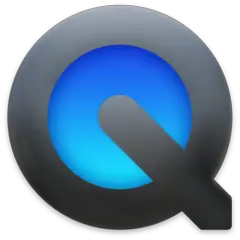

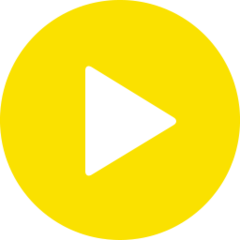

Quel est votre raccourci clavier préféré QuickTime Player (macOS) Avez-vous des conseils utiles pour le programme ? Faire savoir aux autres.
1112017 62
500447 4
412394 23
369784 5
309475
279988 1
Il y a 6 heures
Il y a 20 heures
Il y a 2 jours Mis à jour !
Il y a 2 jours
Il y a 2 jours Mis à jour !
Il y a 3 jours
En son yazılar